Maison >Les sujets >word >Partage pratique de compétences Word : Comment utiliser les notes de bas de page et les notes de fin
Partage pratique de compétences Word : Comment utiliser les notes de bas de page et les notes de fin
- 青灯夜游avant
- 2023-04-01 09:30:018000parcourir
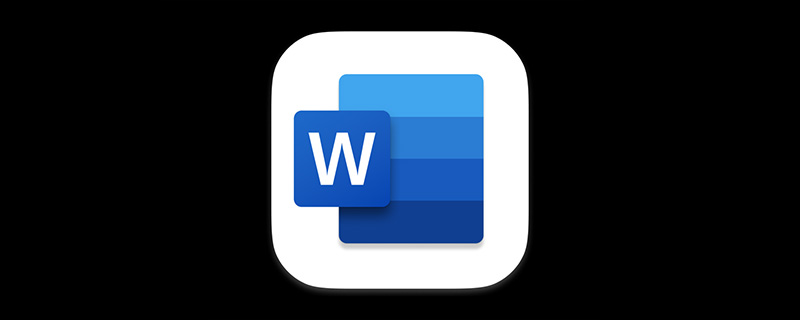
Lors de l'édition d'un long document professionnel ou de la rédaction d'un article, vous devez généralement expliquer certains mots du document ou citer une référence. À ce stade, vous pouvez insérer des notes de bas de page et des notes de fin pour annoter le texte.
C'est donc l'une des fonctions les plus couramment utilisées dans Word. Comment l'utiliser ? Ensuite, jetons un coup d'œil !
01 La différence entre les notes de bas de page et les notes de fin
Les notes de bas de page et les notes de fin de mots sont des notes supplémentaires au texte et se composent de deux parties associées, à savoir : les marques d'annotation et le texte d'annotation correspondant. Les notes de bas de page sont généralement situées en bas de page et peuvent être utilisées comme commentaires sur certains contenus du document, comme une brève introduction à l'auteur ajoutée au bas de la première page d'un article ; les notes de fin sont généralement situées à la fin ; du document et énumérer les sources des citations.
02 Insérer des notes de bas de page et des notes de fin
Positionnez le curseur de la souris à l'emplacement où les notes de bas de page et les notes de fin doivent être insérées dans le document Word, cliquez sur "Insérer une note de bas de page" ou "Insérer" dans la [Référence] - Groupe [Note de bas de page] Bouton "Note de fin", à ce moment, un exposant "1" est automatiquement inséré au niveau du texte, et le curseur passe automatiquement au bas de la page ou à la fin du document ici, en raison de la note de bas de page insérée. , il saute au bas de la page, et il y a un exposant devant lui, marquez "1", puis entrez le contenu du commentaire.
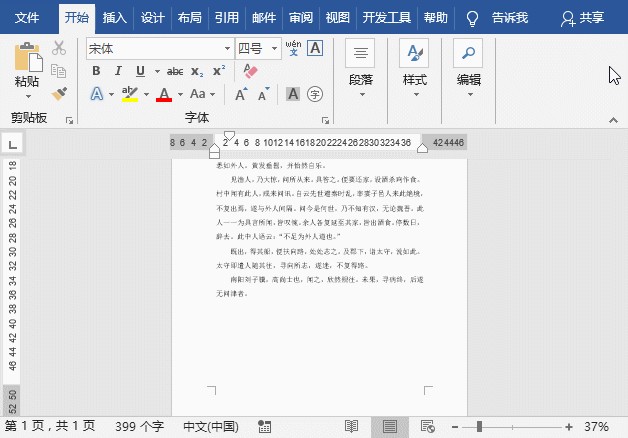
03 Modifier le format des notes de bas de page et des notes de fin
Si vous n'êtes pas satisfait du format de la note de bas de page et de la note de fin numéro 1 ajoutées, nous pouvons modifier son format.
Cliquez sur le bouton « Développer » dans le coin inférieur droit du groupe [Citation]-[Note de bas de page] pour ouvrir la boîte de dialogue « Notes de bas de page et notes de fin », sélectionnez le style de numérotation requis dans la liste déroulante « Format de numérotation ». , et cliquez sur le bouton "OK" pour pouvoir le modifier.
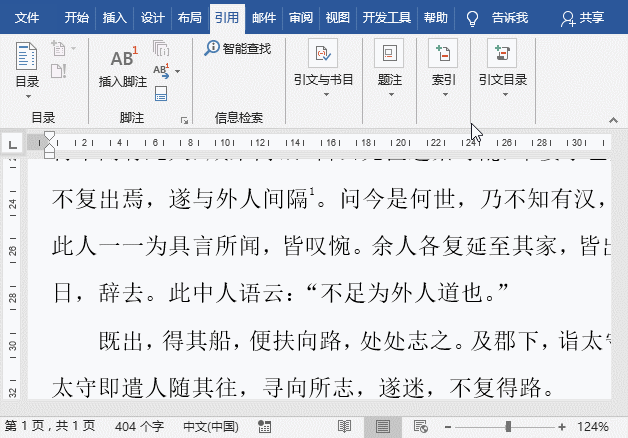
04 Comment ajouter [] aux notes de bas de page et aux notes de fin
Dans de nombreux documents, nous voyons souvent de nombreux styles de numérotation des notes de bas de page avec des crochets et le style [1] Comment définir cela ?
Appuyez sur Ctrl+H pour ouvrir la boîte de dialogue "Remplacer", positionnez le curseur dans la zone de texte "Rechercher du contenu", puis cliquez sur le bouton "Plus", puis cliquez sur le bouton "Format spécial" et sélectionnez le "Marqueur de note de bas de page". " option. À ce moment, « ^f » (le symbole de marque représentant une note de bas de page) sera affiché dans la zone de texte « Rechercher du contenu ». Entrez ensuite "[^&]" dans la zone de texte "Remplacer par" (ce qui signifie lier les crochets avec le contenu à l'intérieur), cliquez sur le bouton "Remplacer tout" et ajoutez des crochets aux numéros de note de bas de page par lots.
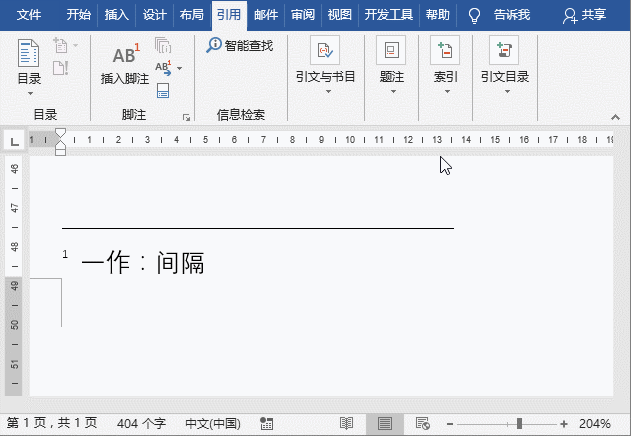
Conseils : Si vous ajoutez [] à la note de fin, saisissez "^e" (maj+6 pour saisir ^) dans la colonne "Rechercher une pièce".
05 Convertir des notes de bas de page en notes de fin
Parfois, si vous devez convertir des notes de bas de page en notes de fin, la méthode est très simple.
Cliquez sur le bouton "Développer" dans le coin inférieur droit du groupe [Citation]-[Note de bas de page] pour ouvrir la boîte de dialogue "Notes de bas de page et notes de fin", cliquez sur le bouton "Convertir" et sélectionnez "Convertir toutes les notes de bas de page" dans le Ouvrez la boîte de dialogue « Convertir les commentaires » avec le bouton radio « Pour la note de fin », puis cliquez successivement sur les boutons « OK » et « Insérer ». À ce stade, vous pouvez voir que la note de bas de page d'origine a été convertie en note de fin et s'affiche à l'adresse suivante. la fin du document.
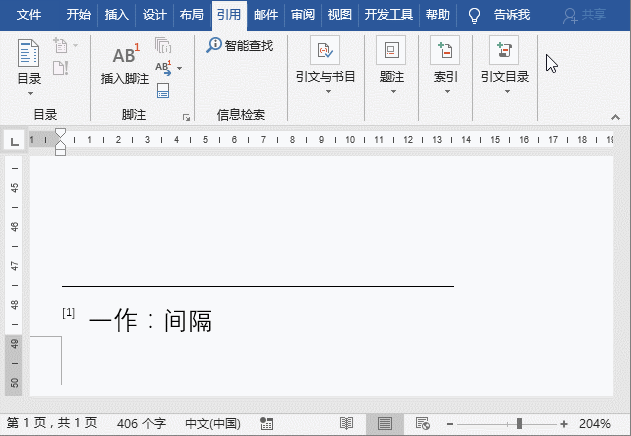
Tutoriel recommandé : "Tutoriel Word"
Ce qui précède est le contenu détaillé de. pour plus d'informations, suivez d'autres articles connexes sur le site Web de PHP en chinois!
Articles Liés
Voir plus- Comment utiliser PHP pour convertir un mot en fichier PDF
- Partage de compétences pratiques sur Word : l'astuce 'Double-clic de souris' permet même aux novices d'augmenter leur efficacité !
- Série de création de sites Web d'entreprise WordPress : supprimez les menus inutiles de la barre latérale en arrière-plan
- Que faire si le mot est tronqué lorsqu'il est ouvert en php ? Brève analyse des solutions
- Partage pratique de compétences Word : résumé de la saisie de diverses compétences en ligne

